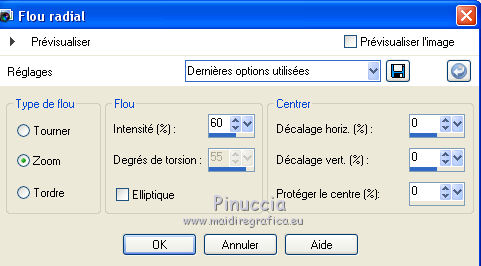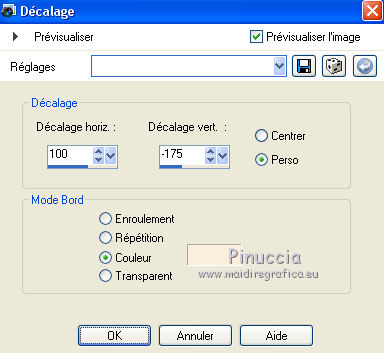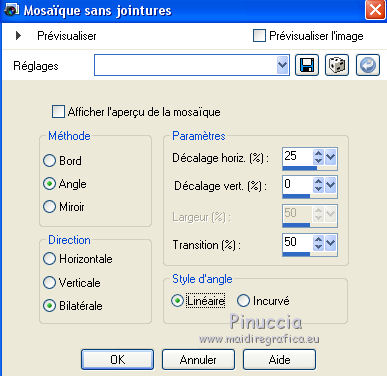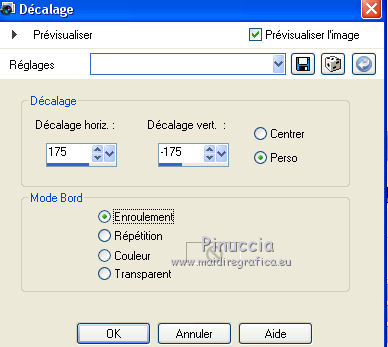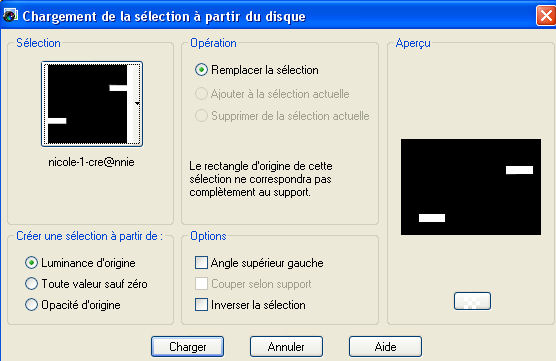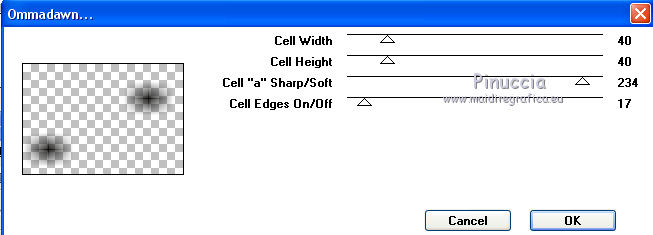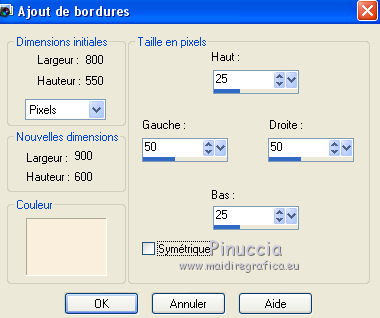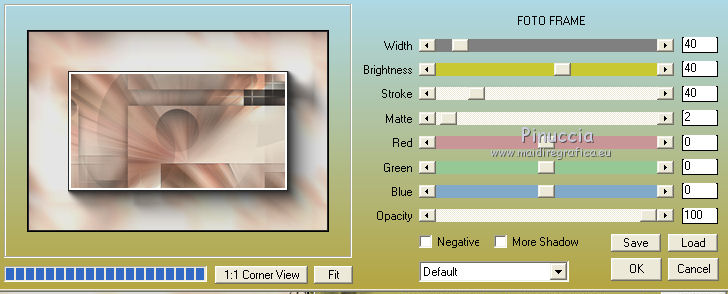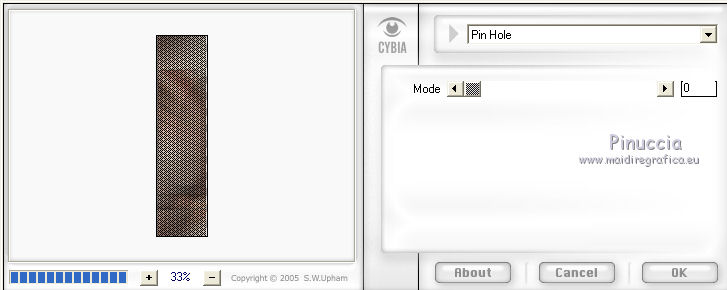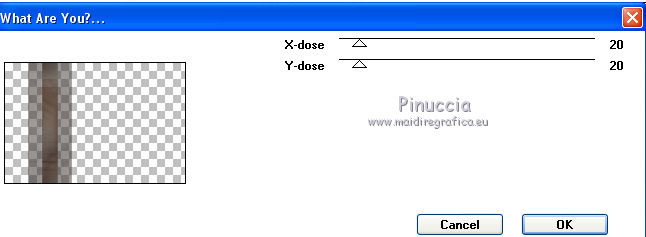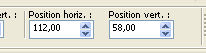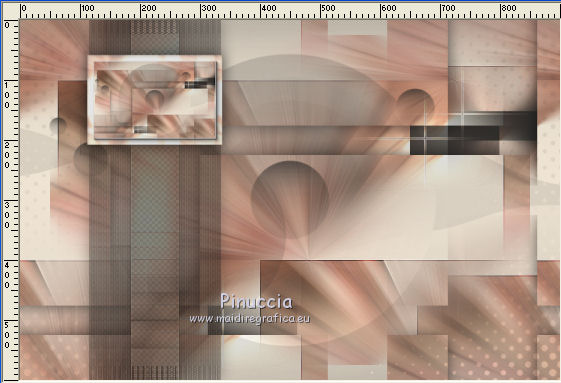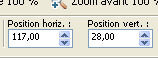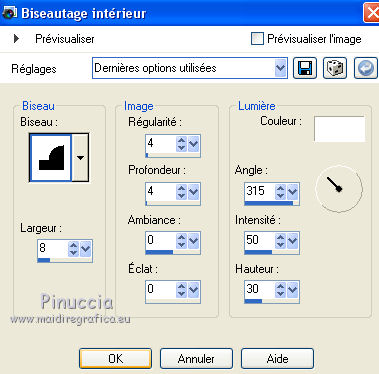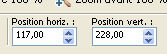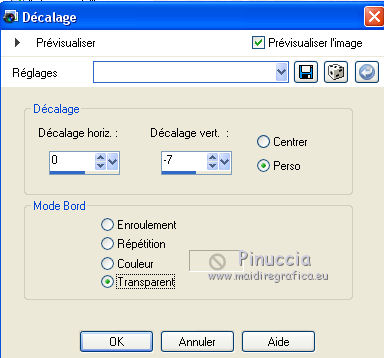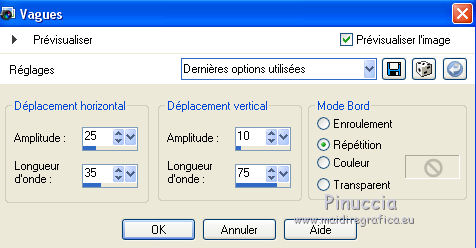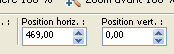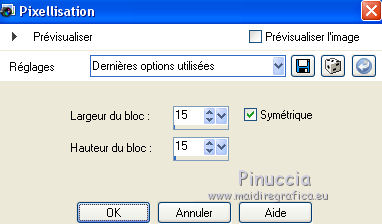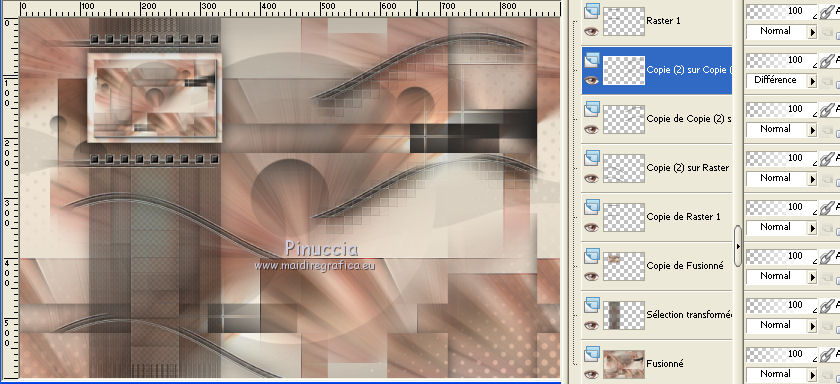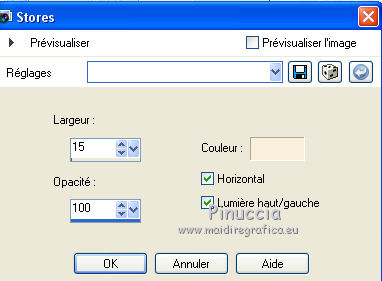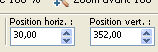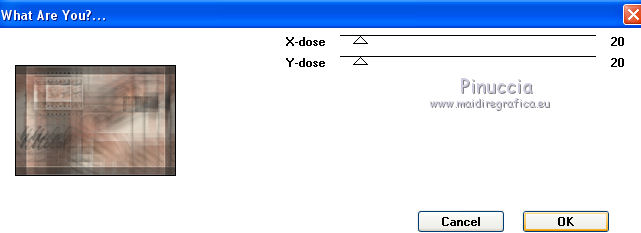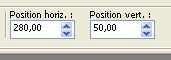|
NICOLE
 Version française Version française

Merci Annie pour la permission de traduire tes tutoriels

Ce tutoriel a été créé avec Corel2020 et traduit avec CorelX et CorelX2, mais il peut également être exécuté avec les autres versions.
Suivant la version utilisée, vous pouvez obtenir des résultats différents.
Depuis la version X4, la fonction Image>Miroir a été remplacée par Image>Renverser horizontalement,
et Image>Renverser avec Image>Renverser verticalement.
Dans les versions X5 et X6, les fonctions ont été améliorées par la mise à disposition du menu Objets.
Avec la nouvelle version X7, nous avons encore Image>Miroir et Image>Renverser/Retourner, mais avec nouvelles différences.
Voir les détails à ce sujet ici
Certaines dénominations ont changées entre les versions de PSP.
Les plus frequentes dénominations utilisées:

 Traduction en italien ici Traduction en italien ici
 vos versions ici vos versions ici
Nécessaire pour réaliser ce tutoriel:
Matériel ici
Merci pour le tube et le masque Lana et Narah.
(dans cette page vous trouvez les liens aux sites des tubers.
Modules Externes.
consulter, si nécessaire, ma section de filtre ici
Filters Unlimited 2.0 ici
Toadies - Ommadawn, What are you ici
AAA Frames - Foto Frame qui
Cybia - Screenworks qui
Filtres Toadies et Cybia peuvent être utilisés seuls ou importés dans Filters Unlimited.
voir comment le faire ici).
Si un filtre est fourni avec cette icône,  on est obligé à l'importer dans Unlimited on est obligé à l'importer dans Unlimited

en fonction des couleurs utilisées, vous pouvez changer le mode mélange et l'opacité des calques.
Placer la sélection dans le dossier Sélections.
Ouvrir le masque dans PSP et le minimiser avec le reste du matériel.
1. Ouvrir une nouvelle image transparente 650 x 500 pixels.
2. Placer en avant plan la couleur claire #f9eedd
et en arrière plan la couleur foncée #2f2d2b
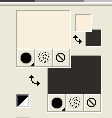
Remplir  l'image transparente avec la couleur d'avant plan. l'image transparente avec la couleur d'avant plan.
3. Sélections>Sélectionner tout.
Ouvrir le tube model-375, effacer le watermark et Édition>Copier.
Minimiser le tube.
Revenir sur votre travail et Édition>Coller dans la sélection.
Sélections>Désélectionner tout.
4. Effets>Effets d'image>Mosaïque sans jointures, par défaut.

5. Réglage>Flou>Flou radial.
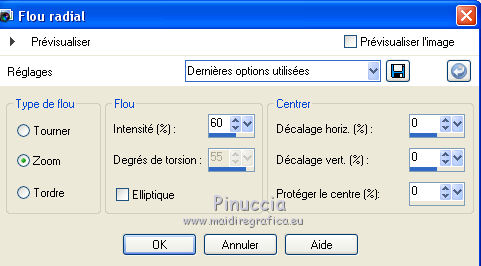
6. Effets>Effets d'image>Décalage, couleur d'avant plan.
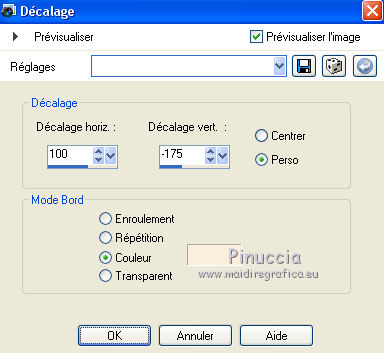
Effets>Effets de bords>Accentuer davantage.
7. Effets>Effets d'image>Mosaïque sans jointures.
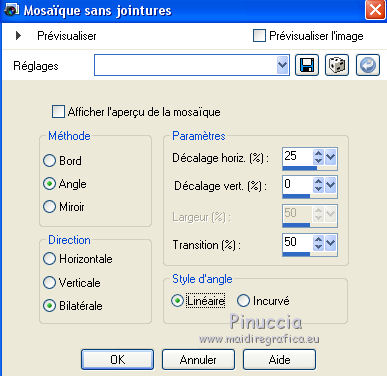
8. Sélections>Sélectionner tout.
Image>Ajouter des bordures, symétrique décoché, couleur d'arrière plan.

9. Effets>Effets d'image>Mosaïque sans jointures, comme précédemment.
10. Effets>Effets 3D>Ombre portée, couleur noire.

Sélections>Désélectionner tout.
11. Effets>Effets d'image>Décalage.
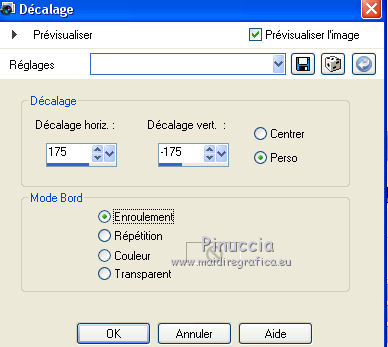
12. Sélections>Charger/Enregistrer une sélection>Charger à partir du disque.
Chercher et charger la sélection nicole-1-cre@nnie.
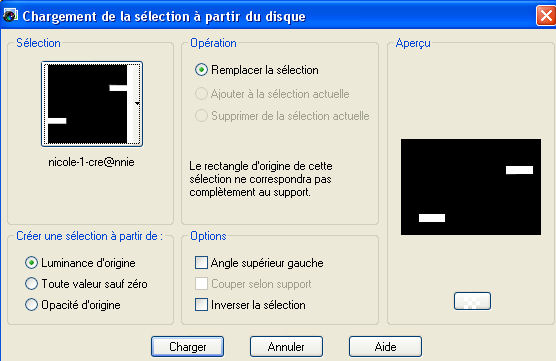
Sélections>Transformer la sélection en calque.
Sélections>Désélectionner tout.
13. Effets>Modules Externes>Toadies - Ommadawn.
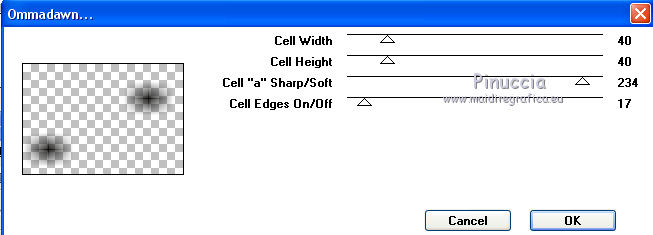
Effets>Effets de bords>Accentuer davantage.
14. Placer le calque en mode Éclaircir.
15. Calques>Dupliquer.
16. Image>Ajouter des bordures, symétrique décoché, couleur d'avant plan.
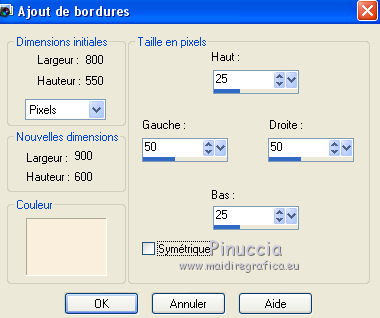
17. Effets>Effets d'image>Mosaïque sans jointures, comme précédemment.
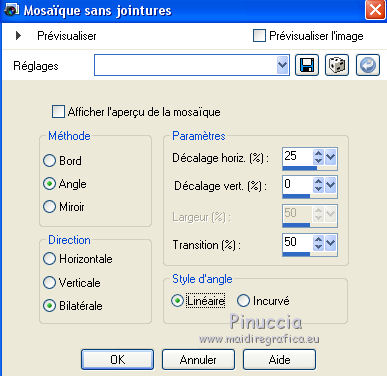
18. Calques>Nouveau calque raster.
Remplir  le calque avec la couleur d'arrière plan. le calque avec la couleur d'arrière plan.
19. Calques>Nouveau calque de masque>A partir d'une image.
Ouvrir le menu deroulant sous la fenêtre d'origine
et sélectionner le masque NarahsMask_1592

Calques>Fusionner>Fusionner le groupe.
20. Calques>Fusionner>Calques visibles.
21. Calques>Dupliquer.
Effets>Modules Externes>AAA Frames - Foto Frame.
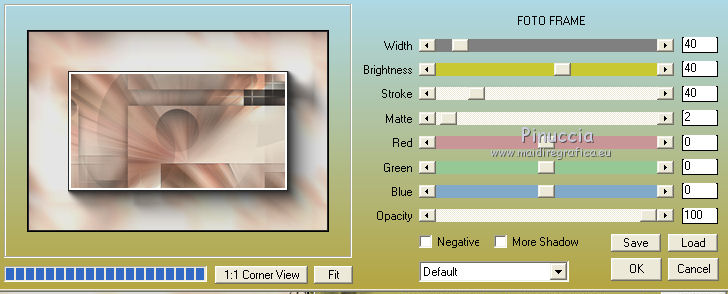
22. Image>Redimensionner, à 25%, redimensionner tous les calques décoché.
23. Vous positionner sur le calque du bas de la pile.
Activer l'outil Sélection 
(peu importe le type de sélection, parce que avec la sélection personnalisée vous obtenez toujours un rectangle),
cliquer sur Sélection personnalisée 
et setter ces paramètres.

Sélections>Transformer la sélection en calque.
23. Effets>Modules Externes>Cybia - Screenworks - Pin Hole.
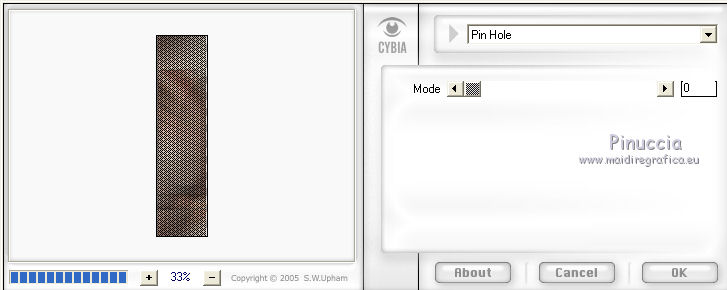
Sélections>Désélectionner tout.
24. Effets>Modules Externes>Toadies - What are you.
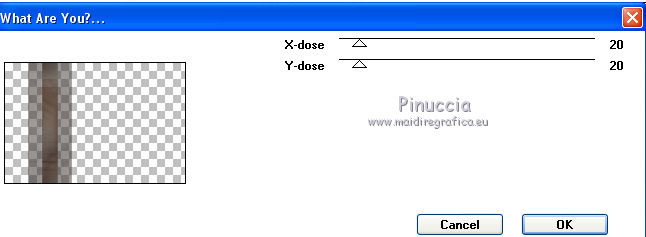
Réglage>Netteté>Davantage de netteté.
25. Effets>Effets 3D>Ombre portée, comme précédemment.
26. Vous positionner sur le calque du haut de la pile.
Touche K sur le clavier pour activer l'outil Sélecteur 
et placer Position horiz.: 112,00 et Position vert.: 58,00.
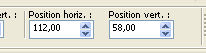
27. Effets>Effets 3D>Ombre portée, comme précédemment.

Résultat
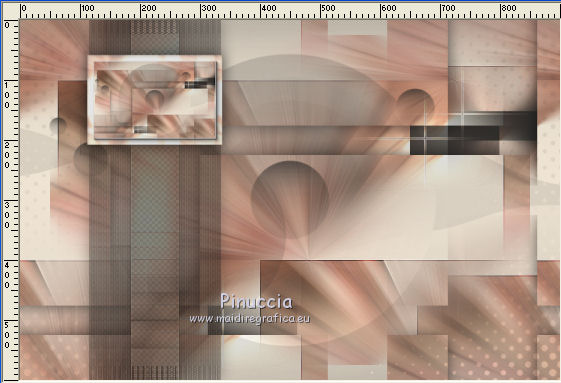
28. Ouvrir le tube deco-nicole-1 et Édition>Copier.
Revenir sur votre travail et Édition>Coller comme nouveau calque.
Placer Position horiz.: 117,00 et Position vert.: 28,00.
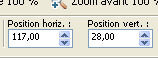
29. Effets>Effets 3D>Biseautage intérieur.
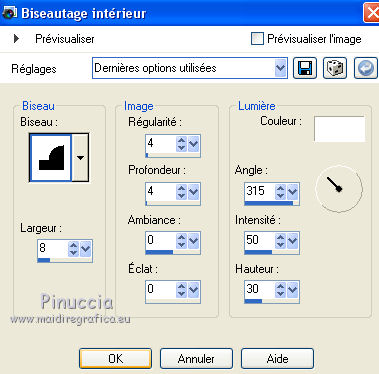
Effets>Effets de bords>Accentuer davantage.
30. Calques>Dupliquer.
Garder Position horiz.: 117,00 et placer Position vert.: 228,00.
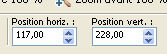
Touche M pour désélectionner l'outil.
31. Calques>Fusionner>Fusionner le calque de dessous.
32. Calques>Dupliquer.
Calques>Agencer>Déplacer vers le bas.
33. Effets>Effets de distorsion>Vent - vers la gauche, intensité 100

Effets>Effets de bords>Accentuer davantage.
34. Effets>Effets d'image>Décalage.
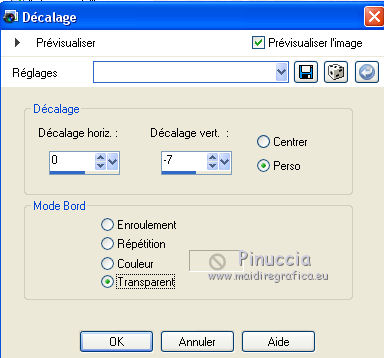
35. Calques>Dupliquer.
Image>Renverser.
36. Effets>Effets de distorsion>Vagues.
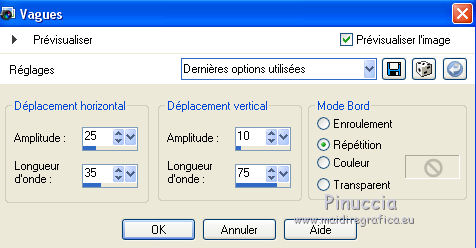
37. Effets>Effets 3D>Ombre portée, comme précédemment.
38. Calques>Dupliquer.
Image>Miroir.
39. Touche K pour activer l'outil Sélecteur 
et placer Position horiz.: 469,00 et Position vert.: 0,0.
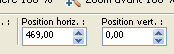
Touche M pour désélectionner l'outil.
40. Calques>Dupliquer.
Image>Rotation à droite.
41. Effets>Effets de distorsion>Vent, comme précédemment.
Image>Rotation à gauche.
42. Effets>Effets de distorsion>Pixellisation.
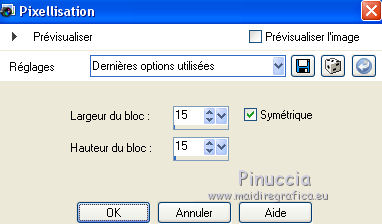
Effets>Effets de bords>Accentuer davantage.
Placer le calque en mode Différence.
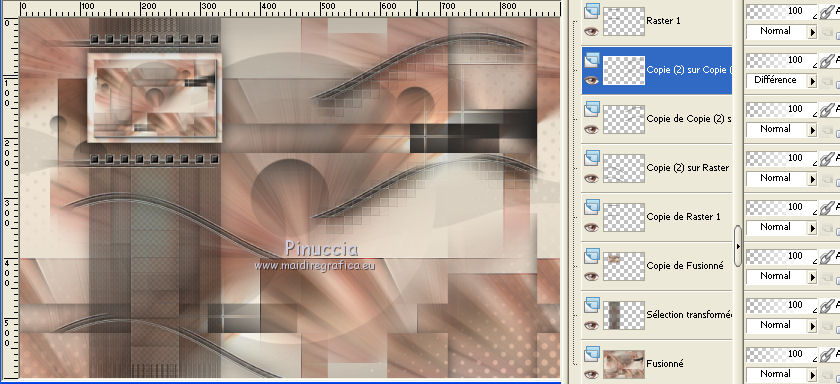
43. Vous positionner sur le calque du bas de la pile.
Calques>Nouveau calque raster.
44. Sélection personnalisée 

45. Effets>Effets 3D>Ombre portée, comme précédemment.
Calques>Dupliquer.
Sélections>Désélectionner tout.
46. Effets>Effets de textures>Stores, couleur d'avant plan.
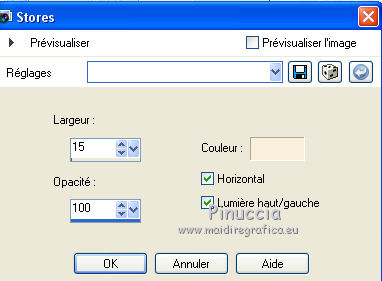
47. Effets>Effets d'image>Mosaïque sans jointures, comme précédemment.
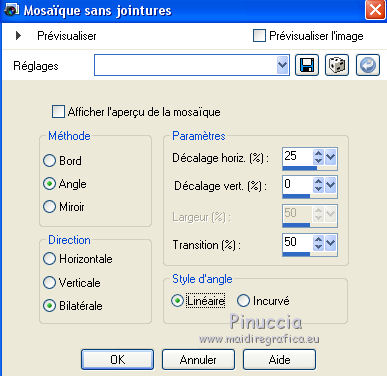
48. Placer le calque en mode Multiplier.
49. Ouvrir le tube tekst-nicole - Édition>Copier.
Revenir sur votre travail et Édition>Coller comme nouveau calque.
Calques>Agencer>Placer en haut de la pile.
50. Touche K sur le clavier pour activer l'outil Sélecteur 
et placer Position horiz.: 30,00 et Position vert.: 352,00.
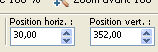
Effets>Effets 3D>Ombre portée, comme précédemment.
51. Image>Ajouter des bordures, 4 pixels, symétrique, couleur d'avant plan.
52. Sélections>Sélectionner tout.
Image>Ajouter des bordures, 25 pixels, symétrique, couleur d'arrière plan.
Sélections>Inverser.
53. Effets>Modules Externes>Toadies - What are you, comme précédemment.
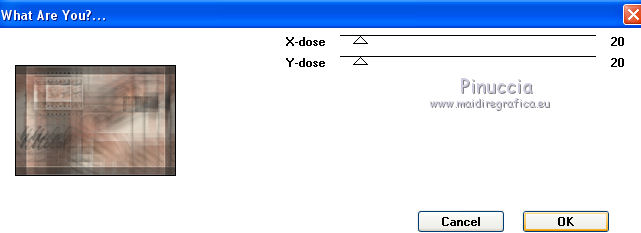
54. Sélections>Inverser.
Effets>Effets 3D>Ombre portée, comme précédemment.
Sélections>Désélectionner tout.
55. Activer à nouveau le tube model-375 - Édition>Copier.
Revenir sur votre travail et Édition>Coller comme nouveau calque.
Image>Redimensionner, à 90%, redimensionner tous les calques décoché.
Placer Position horiz.: 280,00 et Position vert.: 50,00.
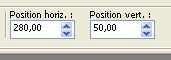
Touche M pour désélectionner l'outil.
56. Effets>Effets 3D>Ombre portée, comme précédemment.
57. Signer votre travail sur un nouveau calque.
58. Image>Ajouter des bordures, 1 pixel, symétrique, couleur d'arrière plan.
59. Image>Redimensionner, 800 pixels de largeur, redimensionner tous les calques coché.
Enregistrer en jpg.
Version avec tube de Luz Cristina

Version avec tube de Elaine

 vos versions ici vos versions ici

Si vous avez des problèmes, ou des doutes, ou vous trouvez un link modifié, ou seulement pour me dire que ce tutoriel vous a plu, vous pouvez m'écrire.
28 Novembre 2020
|
 Version française
Version française



 Traduction en italien
Traduction en italien  vos versions
vos versions 
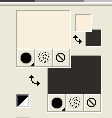
 l'image transparente avec la couleur d'avant plan.
l'image transparente avec la couleur d'avant plan.